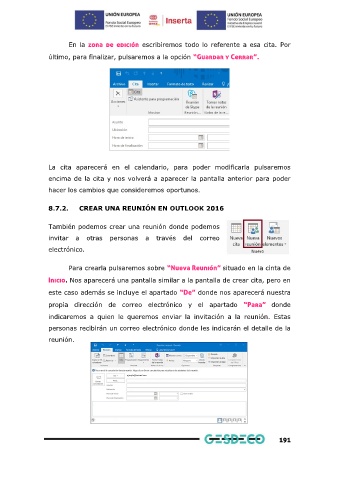Page 191 - Manual Windows, Word, Excel, Internet
P. 191
En la zona de edición escribiremos todo lo referente a esa cita. Por
último, para finalizar, pulsaremos a la opción “Guardar y Cerrar”.
La cita aparecerá en el calendario, para poder modificarla pulsaremos
encima de la cita y nos volverá a aparecer la pantalla anterior para poder
hacer los cambios que consideremos oportunos.
8.7.2. CREAR UNA REUNIÓN EN OUTLOOK 2016
También podemos crear una reunión donde podemos
invitar a otras personas a través del correo
electrónico.
Para crearla pulsaremos sobre “Nueva Reunión” situado en la cinta de
Inicio. Nos aparecerá una pantalla similar a la pantalla de crear cita, pero en
este caso además se incluye el apartado “De” donde nos aparecerá nuestra
propia dirección de correo electrónico y el apartado “Para” donde
indicaremos a quien le queremos enviar la invitación a la reunión. Estas
personas recibirán un correo electrónico donde les indicarán el detalle de la
reunión.
191